win10修复不了无法启动系统,也无法重置 Win10无法开机重置自动修复无法修复怎么办
更新时间:2024-04-27 17:25:23作者:big100
Win10系统在使用过程中可能会出现无法启动或重置的问题,这时候我们就需要进行一些操作来解决,如果Win10无法开机或无法重置,可以尝试使用自动修复功能来修复系统。但是有时候自动修复也无法解决问题,这时候我们可以尝试使用其他方法来修复系统。接下来我们将介绍一些解决Win10无法启动或重置的方法,希望能帮助到大家解决问题。
步骤如下:
1.长按电源按钮关机,重复步骤1~2三次。屏幕如出现“修复”界面,点击“高级修复选项”
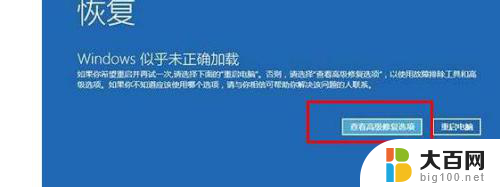
2.点击“疑难解答”—>“高级选项”—>“启动设置”—>“重启”
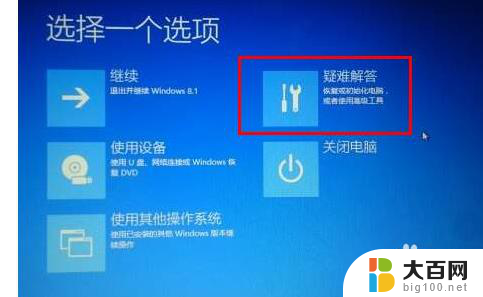
3. 系统重启以后,按“安全模式”所对应的的数字4以进入安全模式
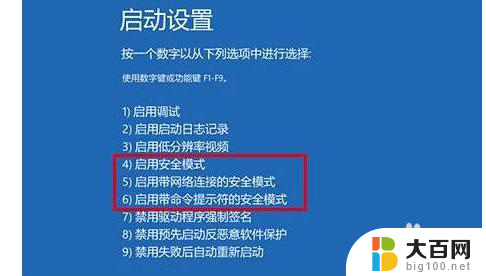
4.进入安全模式以后,按Win+X,点击“设备管理器”

5. 展开“显示适配器”,右击独立显卡AMD或者英伟达选择禁用重启电脑即可
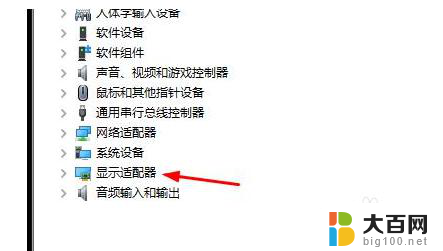
以上是解决无法启动系统和无法重置的方法,如果您不了解,可以按照我的步骤操作,希望能对大家有所帮助。
win10修复不了无法启动系统,也无法重置 Win10无法开机重置自动修复无法修复怎么办相关教程
- win10系统不断循环重启电脑怎么办 Win10电脑自动修复无法停止循环重启怎么办
- 启动文件丢失怎么修复 Win10系统无法启动怎么修复系统引导文件
- win10跳过自动修复开机 Win10自动修复跳过的三种方法
- win10系统正常开关机 手动重启黑屏 开机黑屏的win10系统修复方法
- 联想电脑一直显示自动修复怎么解决 电脑自动修复无限循环问题如何解决
- win10系统重装后一直重启 win10重装系统后自动关机反复重启
- wlan适配器的驱动程序怎么修复 电脑无线网卡驱动丢失怎么修复
- win11系统重启进不去怎么办 Win11系统无法登录怎么办
- win10专业的无法设置自动登录 Win10专业版无法开启管理员账户怎么办
- win10系统重置找不到恢复环境怎么办 Win10找不到恢复环境的解决方法
- 国产CPU厂商的未来较量:谁将主宰中国处理器市场?
- 显卡怎么设置才能提升游戏性能与画质:详细教程
- AMD,生产力的王者,到底选Intel还是AMD?心中已有答案
- 卸载NVIDIA驱动后会出现哪些问题和影响?解析及解决方案
- Windows的正确发音及其读音技巧解析:如何准确地发音Windows?
- 微软总裁:没去过中国的人,会误认为中国技术落后,实际情况是如何?
微软资讯推荐
- 1 显卡怎么设置才能提升游戏性能与画质:详细教程
- 2 ChatGPT桌面版:支持拍照识别和语音交流,微软Windows应用登陆
- 3 微软CEO称别做井底之蛙,中国科技不落后西方使人惊讶
- 4 如何全面评估显卡配置的性能与适用性?快速了解显卡性能评估方法
- 5 AMD宣布全球裁员4%!如何影响公司未来业务发展?
- 6 Windows 11:好用与否的深度探讨,值得升级吗?
- 7 Windows 11新功能曝光:引入PC能耗图表更直观,帮助用户更好地监控电脑能耗
- 8 2024年双十一七彩虹显卡选购攻略:光追DLSS加持,畅玩黑悟空
- 9 NVIDIA招聘EMC工程师,共同推动未来技术发展
- 10 Intel还是AMD游戏玩家怎么选 我来教你双11怎么选CPU:如何在双11选购适合游戏的处理器
win10系统推荐
系统教程推荐
- 1 win11查看内存占用 Win11内存占用情况查看方法
- 2 win11已经安装的应用怎样修改安装路径 Win11如何更改软件安装位置
- 3 win11桌面图标点了没有反应 电脑桌面图标无法点击怎么办
- 4 win11登陆界面命令行窗口怎么打开 cmd怎么打开
- 5 win10系统消息提示音怎么关闭 薄语消息提示音关闭方法
- 6 win11快速输入日期 Excel时间输入方法
- 7 win11administrator怎么删除 Mac怎么移除管理员权限
- 8 win10怎么看是不是安全模式 win10开机如何进入安全模式
- 9 win11密码修改jilu 笔记本如何重置密码
- 10 win10命令行修改ip地址 win10怎么设置局域网IP地址